本文主要是介绍excel(wps)之vlookup函数合并sheet数据,希望对大家解决编程问题提供一定的参考价值,需要的开发者们随着小编来一起学习吧!
VLOOKUP函数是Excel中的一个纵向查找函数,它与LOOKUP函数和HLOOKUP函数属于一类函数,在工作中都有广泛应用,例如可以用来核对数据,多个表格之间快速导入数据等函数功能。功能是按列查找,最终返回该列所需查询列序所对应的值;与之对应的HLOOKUP是按行查找的。
VLOOKUP函数有四个参数,分别说明如下:
(1)Lookup_value:为需要在数据表第一列中进行查找的数值。Lookup_value 可以为数值、引用或文本字符串。当vlookup函数第一参数省略查找值时,表示用0查找。
(2)Table_array:为需要在其中查找数据的数据表。使用对区域或区域名称的引用。
(3)col_index_num:为table_array 中查找数据的数据列序号。col_index_num 为 1 时,返回 table_array 第一列的数值,col_index_num 为 2 时,返回 table_array 第二列的数值,以此类推。如果 col_index_num 小于1,函数 VLOOKUP 返回错误值 #VALUE!;如果 col_index_num 大于 table_array 的列数,函数 VLOOKUP 返回错误值#REF!。
(4)Range_lookup:为一逻辑值,指明函数 VLOOKUP 查找时是精确匹配,还是近似匹配。如果为FALSE或0 ,则返回精确匹配,如果找不到,则返回错误值 #N/A。如果 range_lookup 为TRUE或1,函数 VLOOKUP 将查找近似匹配值,也就是说,如果找不到精确匹配值,则返回小于 lookup_value 的最大数值。如果range_lookup 省略,则默认为近似匹配。
下面我们通过一个例子看一下具体怎么用。
【例】文件中有两个工作簿sheet1和sheet2,内容分别如下图所示,我们需要将sheet2中的成绩列对应填入sheet1的成绩列。
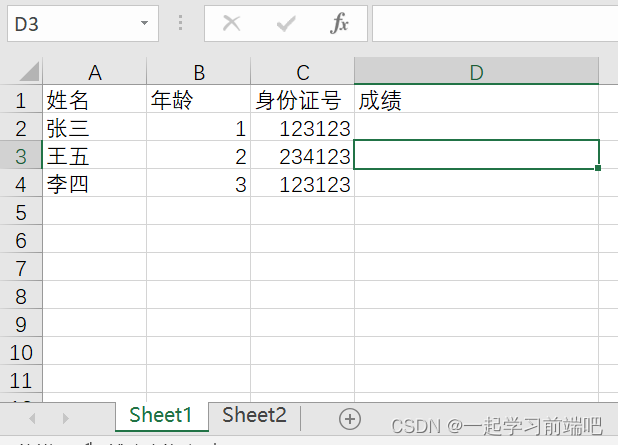

具体操作入下:
(1)将光标定入sheet1的成绩列的第一行中,然后点击函数按钮,如下图:
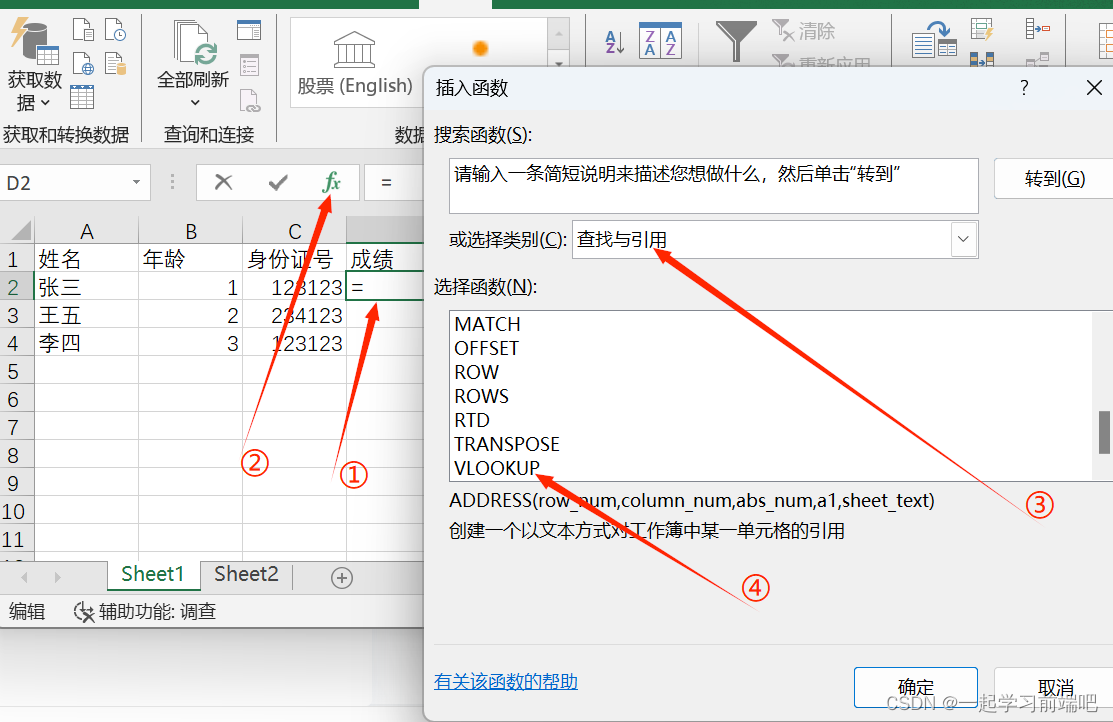
(2)打开如下“函数参数”窗口

(3)在第(2)步中,将光标定入第一个输入框中,此时可以在其中输入要作为查找基准的单元格“A2”,也可以点击后面的按钮,选择A2单元格,如下图所示。
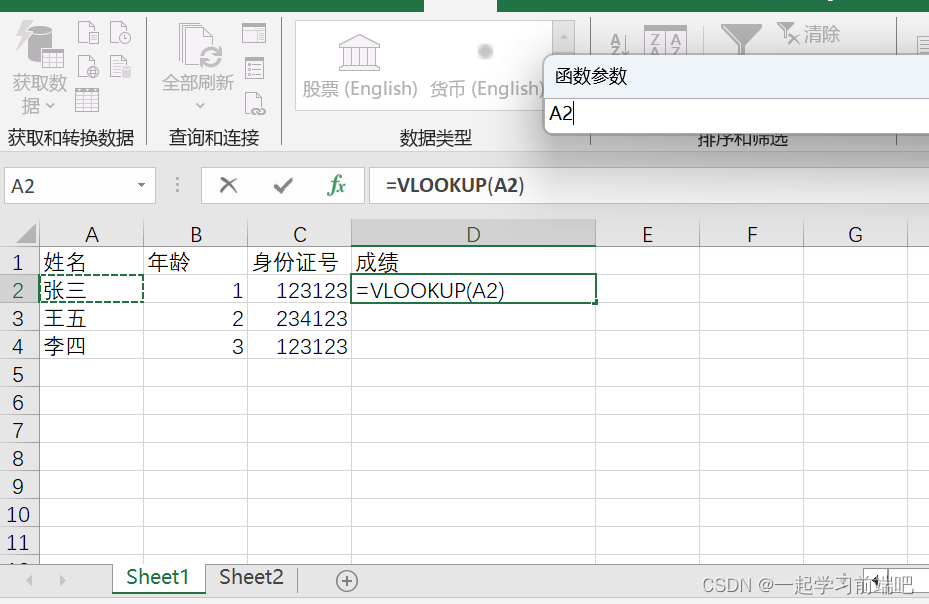
(4)在第(3)步中,选择A2单元格后,输入回车键,返回“函数参数”窗口,如下图所示:

(5)如上一步的方法,此时在第二个文本框中可以输入“要搜索的范围”,如“sheet2!$B$2:$C$4”。或者点击后面的按钮,进行选择,我们切换到sheet2中进行选择,如下图:

注意此时生成的区域为“sheet2!B2:C4”,其中的B2和C4为单元格的相对用法,后续在复制等操作时,目标单元格的内容会自动调整这个值,而我们需要的是绝对位置,即在复制等操作时,该区域不变,因此需要将单元格的相对表示方法改为绝对表示方法“$B$2:$C$4”。修改后,按回车键,返回“函数参数”窗口,如下图所示:
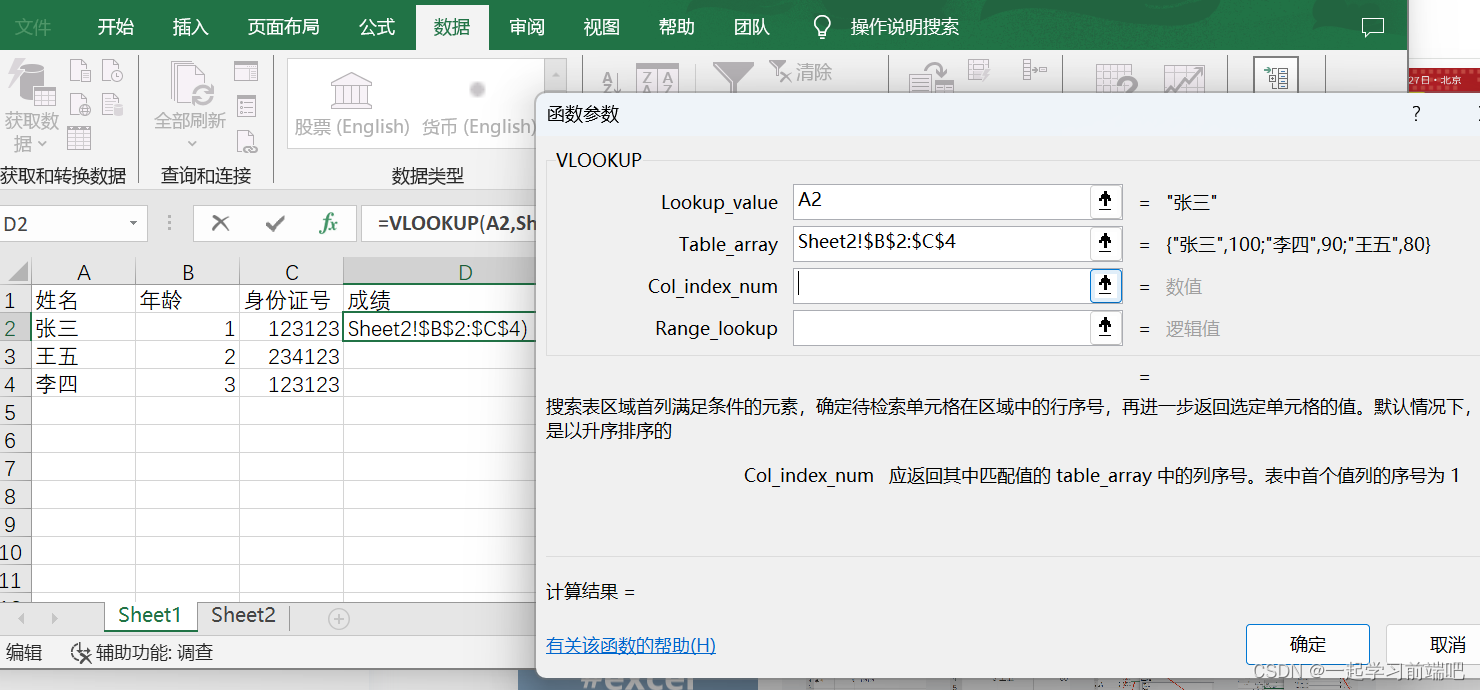
(6)在上图中,第三个输入框中输入2,该值表示第二个输入框中输入的选择区域中,要使用的数据的列序号,本例中为2。在第四个输入框中输入“FALSE”,表示精确查找,如下图:
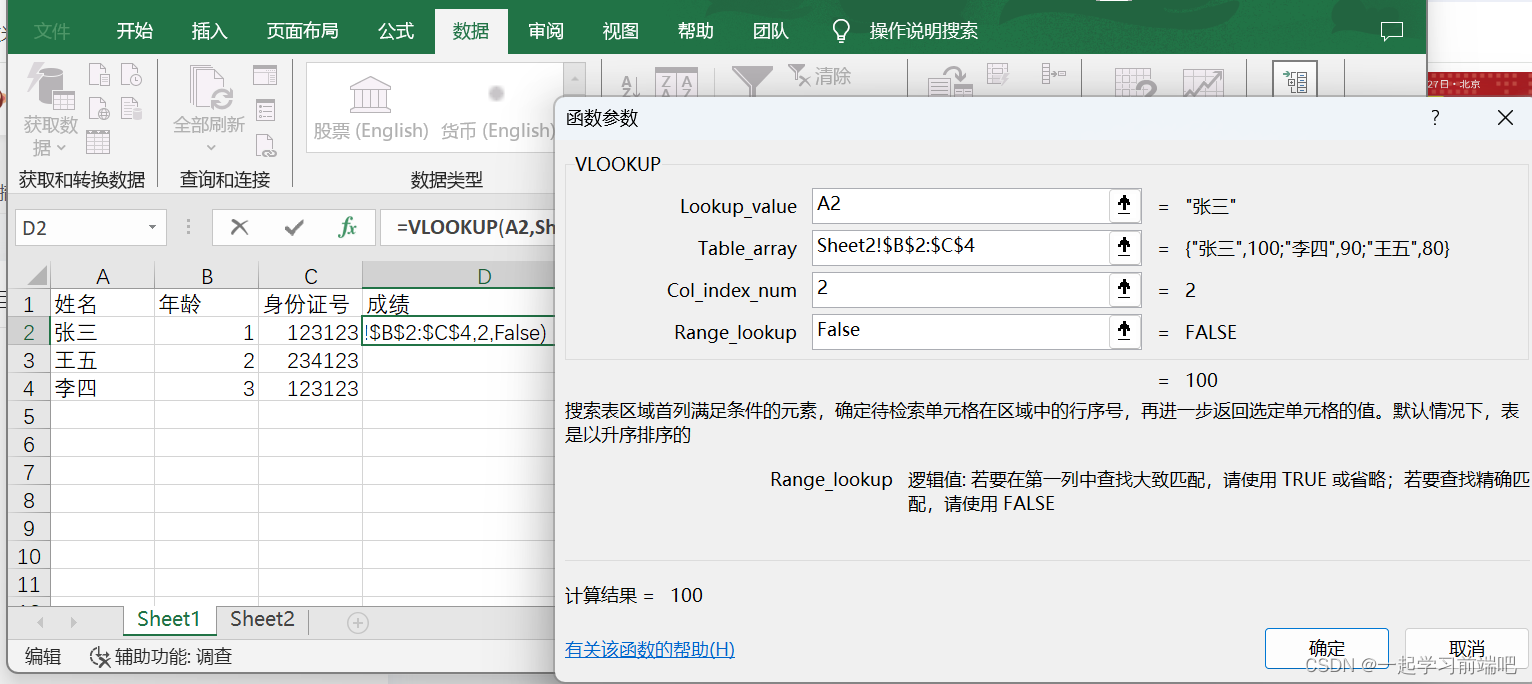
(7)完成后,点击确定按钮,在sheet1中“成绩”列的一行的成绩已经获取到了。然后将鼠标定位到该单元格的右下角,当鼠标形状改变为实心十字架时,向下拖拽,完成后续单元格内容的获取,如下图:
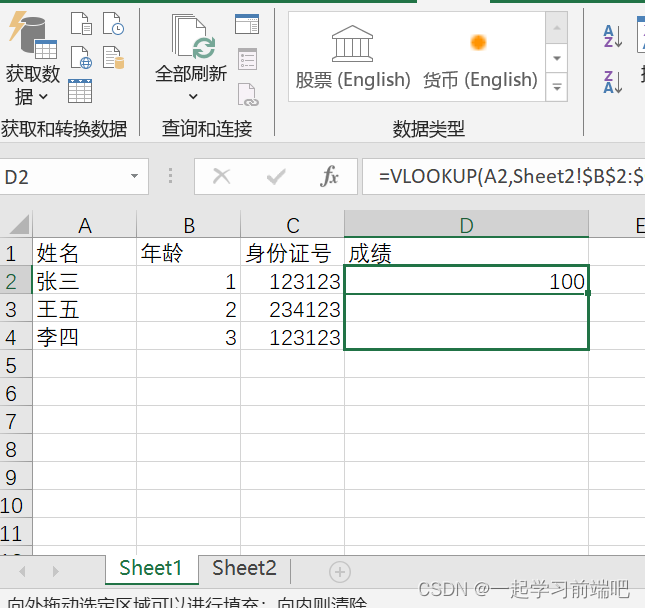
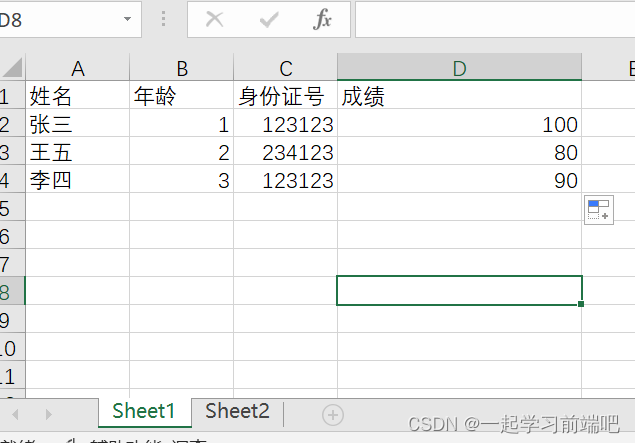
至此,我们使用vlookup从sheet2中,获取到了数据,并填充到sheet1中,完成任务。
这篇关于excel(wps)之vlookup函数合并sheet数据的文章就介绍到这儿,希望我们推荐的文章对编程师们有所帮助!







